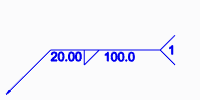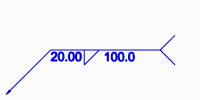Per definire le preferenze generali
Le preferenze definite testano attive per la sessione corrente.
1. Fate clic su
Applicazioni (Applications) >
 Saldatura (Welding)
Saldatura (Welding). Viene visualizzata la scheda
Saldatura (Welding).
2. Fate clic su
 Preferenze (Preferences)
Preferenze (Preferences). Viene visualizzata la finestra di dialogo
Preferenze di saldatura (Weld Preferences).
3. Nell'elenco Preferenze standard di saldatura (Weld preference for standard) selezionate lo standard di saldatura.
4. Selezionate Generale (General) nell'elenco a sinistra della finestra di dialogo.
5. Fate clic sulla scheda Generale (General) e impostate le preferenze riportate di seguito.
◦ Per impostare la geometria che rappresenta le saldature, in Geometria saldatura (Weld geometry), selezionate Leggera (Light), Superficie (Surface) o Solida (Solid).
|  Le saldature a punti non possono utilizzare la geometria solida, pertanto quando si seleziona Solida (Solid) come tipo di geometria di saldatura, le saldature a punti vengono create utilizzando una geometria di superficie. |
◦ Per impostare la geometria che rappresenta le preparazioni degli spigoli, in Geometria preparazione spigolo (Edge preparation geometry), selezionate Solida (Solid) o Leggera (Light).
◦ Per impostare il componente che determina la superficie di contatto nelle preparazioni degli spigoli, in Preparazione spigolo guidata da (Edge preparation driven by), selezionate Parte (Part) per utilizzare una parte selezionata oppure selezionate Assieme (Assembly) per utilizzare tutte le parti selezionate in una preparazione degli spigoli.
◦ Per impostare il metodo di determinazione della traiettoria di saldatura leggera, in Traiettoria saldatura leggera (Lightweight weld trajectory), selezionate Automatico (Automatic) o Defin utente (User defined).
◦ Per visualizzare la linea di identificazione nel simbolo di saldatura delle saldature ISO, selezionate la casella di controllo Visualizza linea di identificazione (Display identification line), quindi selezionate un'opzione.
▪ Per posizionare la linea di identificazione nel simbolo di saldatura sotto la linea di riferimento, selezionate Sotto linea di riferimento (Below reference line).
▪ Per posizionare la linea di identificazione nel simbolo di saldatura sopra la linea di riferimento, selezionate Sopra linea di riferimento (Above reference line).
◦ In Sequenza saldatura (Weld Sequence), attenetevi alla procedura descritta di seguito.
▪ Per visualizzare l'ID di sequenza nella coda dei simboli di saldatura, selezionate la casella di controllo Visualizza ID sequenza (Display sequence ID). Per nascondere l'ID di sequenza, deselezionate la casella di controllo.
ID di sequenza visualizzato | ID di sequenza nascosto |
| |
▪ Selezionate la casella di controllo Mantieni ID in sequenza (Keep ID in sequence) per mantenere invariato l'ID della saldatura indipendentemente dalle azioni successive, ad esempio l'eliminazione di feature di saldatura definite in precedenza o il riordinamento delle saldature in posizioni diverse nell'ordine di rigenerazione.
6. Fate clic sulla scheda Family table (Family Table), selezionate la casella di controllo Crea variante di family table (Create family table instance) e impostate le preferenze riportate di seguito.
◦ Per specificare il nome del suffisso per una nuova variante che viene creata durante la preparazione degli spigoli e viene aggiunta a una family table, digitate un formato per il nome nella casella Formato nuovo nome variante (New instance name format). Il nome della parte più l'estensione forma il nome della variante.
◦ In Crea feature preparazione spigolo e saldatura (Create edge preparation and weld features), selezionate In modello generico (In generic model) per creare feature di preparazione spigolo e di saldatura nel modello generico oppure selezionate Solo in modello variante (In instance model only) per creare feature di preparazione spigolo e di saldatura nella variante singola del modello.
7. Fate clic sulla scheda Proprietà (Properties) e impostate le preferenze aggiuntive in base alle esigenze.
 Saldatura (Welding). Viene visualizzata la scheda Saldatura (Welding).
Saldatura (Welding). Viene visualizzata la scheda Saldatura (Welding). Saldatura (Welding). Viene visualizzata la scheda Saldatura (Welding).
Saldatura (Welding). Viene visualizzata la scheda Saldatura (Welding). Saldatura (Welding). Viene visualizzata la scheda Saldatura (Welding).
Saldatura (Welding). Viene visualizzata la scheda Saldatura (Welding). Preferenze (Preferences). Viene visualizzata la finestra di dialogo Preferenze di saldatura (Weld Preferences).
Preferenze (Preferences). Viene visualizzata la finestra di dialogo Preferenze di saldatura (Weld Preferences).